Quando il livello della batteria di yourlaptop è inferiore al 20%, è tempo di prendere il caricabatterie e collegarlo. Ma cosa succede se non succede nulla?
In questo post, diamo un'occhiata a cosa puoi fare quando il tuo laptop non si sta caricando anche se il caricabatterie è collegato. In questo modo, non dovrai farti prendere dal panico e iniziare a pensare che il tuo laptop ha raggiunto la fine della strada.
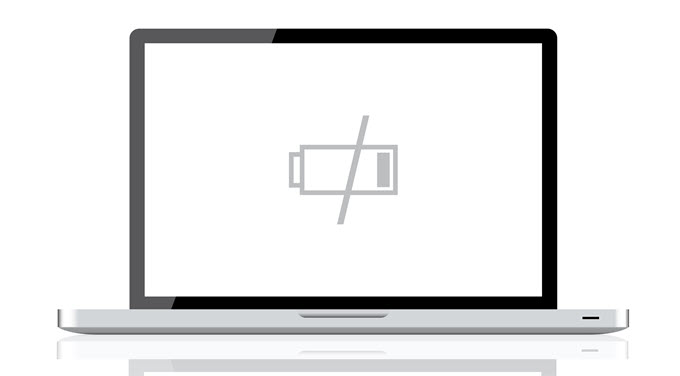
Ricontrolla la connessione
Prima di eseguire qualsiasi operazione, assicurati di effettivamentecollegare il caricabatterie al laptop. Questo errore può verificarsi se sei di fretta.
Quindi, piuttosto che reagire immediatamente, controlla se il caricabatterie del tuo laptop è collegato al tuo laptop, quindi controlla se la presa che hai usato per collegare il caricabatterie funziona correttamente.
Rimuovi batteria
Se il tuo laptop è stato collegato e non è ancora in carica, la batteria potrebbe essere ricaricabile. In tal caso, scopri la sua integrità.
Se è rimovibile, eliminalo e premi (e tieni premuto) il pulsante di accensione per circa 15 secondi. Quello che farà sarà scaricare l'energia residua dal tuo laptop.
In_content_1 all: [300x250] / dfp: [640x360]->E quindi collegare il cavo di alimentazione del laptop e accendere il dispositivo. Mentre lo fai, assicurati che la batteria dell'aptop sia ancora fuori dal quadro.
Con questa configurazione, puoi sapere se c'è qualcosa che non va nell'adattatore di corrente. Se il tuo computer si accende correttamente, significa che anche l'adattatore di corrente funziona correttamente. Pertanto, il problema riguarda la batteria.
È possibile che tu abbia a che fare con una batteria non funzionante. La soluzione? Reinstalla la batteria!

Anche gli utenti Mac possono provare questa soluzione. Un problema, tuttavia, è che il tuo laptop (proprio come la maggior parte dei Mac) potrebbe non avere uno scomparto visibile per la batteria sul fondo. In questo caso, dovrai trovare un modo per aprire in sicurezza il tuo laptop e rimuovere la batteria.
Usa driver aggiornati
Se il problema non è con la batteria, potrebbe essere con i tuoi autisti. Per dare il via alle cose, premi il tasto Windows e apri ControlPanel.
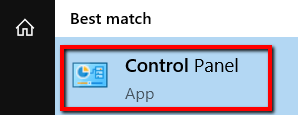
Seleziona Hardware e suoni.
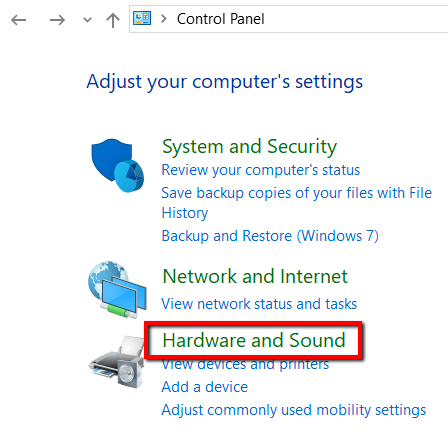
E in Dispositivi e stampanti, seleziona Gestione dispositivi.
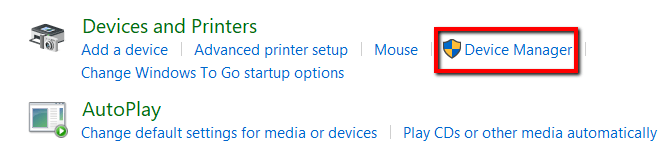
Seleziona Batterie.
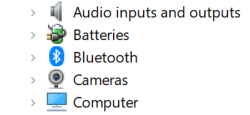
Per prima cosa, vai a Adattatore CA Microsoft. Fai clic destro su di essoe seleziona Aggiorna driver.
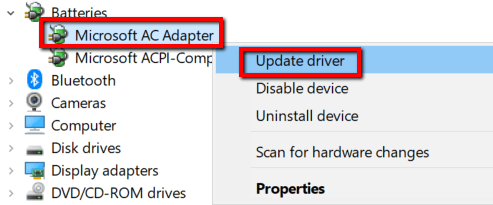
Ora passa a Batteria di metodi di controllo conforme ACPI Microsoft. Fai clic destro su di esso e seleziona anche Aggiorna driver.
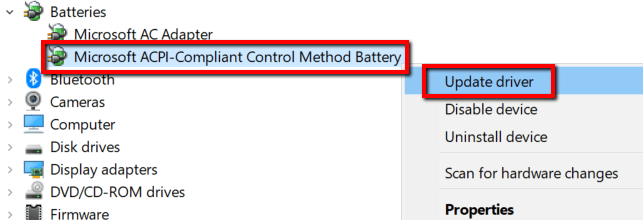
Dopo aver completato gli aggiornamenti, riavvia il laptop e collega il caricabatterie. Ora dovrebbe andare bene.
Altrimenti, vai sul sito Web del produttore per ottenere i driver. Assicurati di visitare il sito Web ufficiale e di scaricare le ultime versioni dei driver.
Controlla le impostazioni di alimentazione e sospensione
Il problema potrebbe anche riguardare le tue impostazioni. Per verificare ciò su un dispositivo Windows 10, ecco cosa devi fare.
Premi il tasto Windows e avvia Impostazioni.
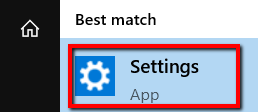
Seleziona Sistema.
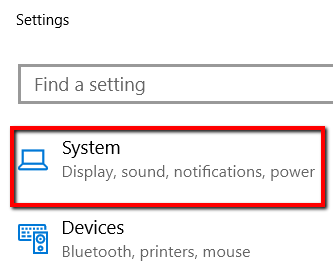
E apri la categoria Power & sleep.
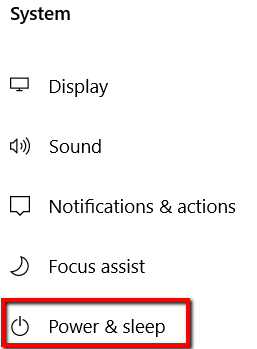
In Impostazioni correlate, apri Impostazioni di potenza aggiuntive.
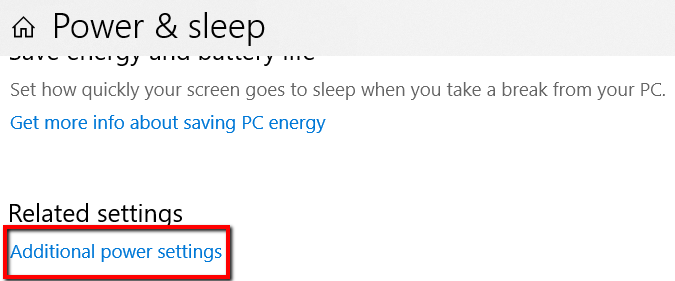
Qui, seleziona Modifica impostazioni piano.
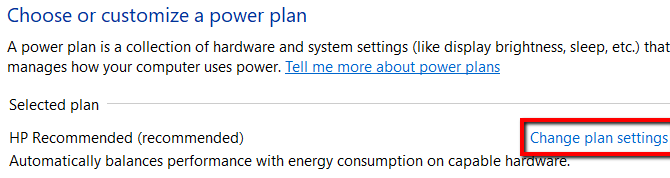
Quindi assicurati che siano applicate le giuste impostazioni.
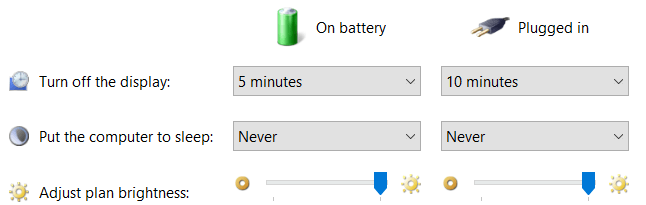
Per eventuali modifiche alle impostazioni per rendere effettivo, fai clic su Salva modifiche.
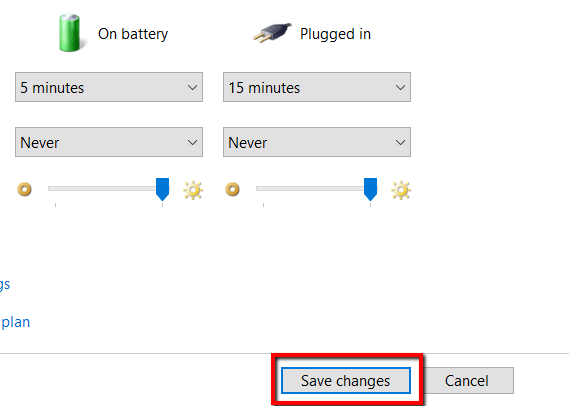
Se stai usando aMac, puoi anche arrivare a questo. Innanzitutto, vai su Preferenze di Sistemae apri EnergySaver.
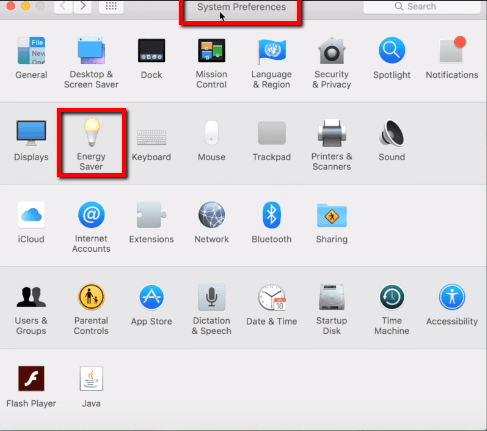
Lì, applica le impostazioni del programmatore.
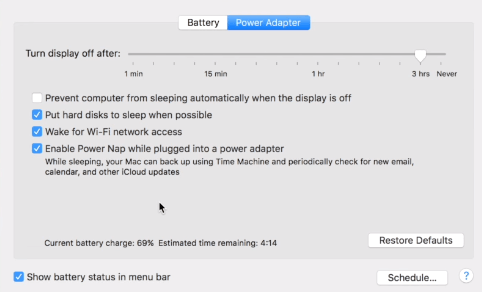
Cerca aiuto esterno
Se nessuna delle soluzioni di cui sopra ha funzionato, allora è tempo che tu porti assistenza esterna. Informali del tuo problema e non dimenticare di includere il modello particolare del tuo laptop.
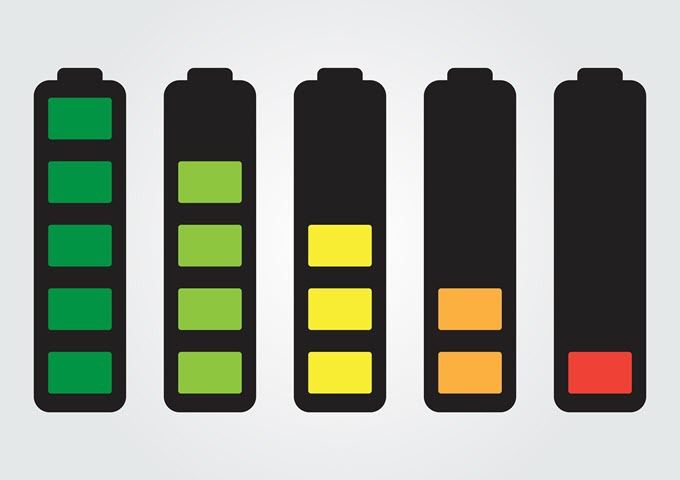
A questo punto, molto probabilmente è un problema hardware. L'adattatore di alimentazione del laptop presenta un problema o la porta di alimentazione del computer non funziona più. Se riesci a trovare un adattatore di riserva, sarebbe meglio escludere prima l'alimentatore.
È possibile che il problema sia unico per il tuo laptop. In tal caso, un supporto tecnico espertoè qualificato per aiutarti.